Как скопировать значения из строки состояния в Excel
В Microsoft Excel есть строка состояния для тех, кто мог ее не заметить. В этом посте мы собираемся обсудить, как копировать значения из строки состояния в Microsoft Excel. Эту задачу очень легко выполнить, поэтому мы не ожидаем, что большинству людей будет трудно ее понять. Теперь мы должны отметить, что это относительно новая функция для Excel, поэтому вполне возможно, что некоторые пользователи еще не получили это обновление.
Как скопировать значения из строки состояния в Excel
Чтобы скопировать значения из строки состояния в Microsoft Excel, вам необходимо выполнить следующие действия:
- Выберите предпочитаемые вычисления строки состояния
- Выберите ячейки, чтобы посмотреть расчеты
- Скопируйте значения из строки состояния
1]Выберите предпочтительные вычисления в строке состояния.

Программы для Windows, мобильные приложения, игры - ВСЁ БЕСПЛАТНО, в нашем закрытом телеграмм канале - Подписывайтесь:)
Существует возможность настроить то, что отображается в строке состояния Excel, поэтому, прежде чем мы перейдем к сути этой статьи, вы должны сначала выбрать расчеты, с которыми хотите работать.
- Просмотр элементов строки состояния. Просто щелкните правой кнопкой мыши строку состояния в нижней части документа Excel, чтобы просмотреть все доступные элементы.
- Решите, что будет отображаться в строке состояния: Отмеченные параметры — это те, которые вы найдете в строке состояния, поэтому отметьте предпочтительные расчеты, чтобы убедиться, что они отображаются в строке прямо сейчас. Затем вы должны отметить те, которые вы не заинтересованы в использовании.
2]Выберите ячейки, чтобы посмотреть расчеты
Затем в документе Excel вам необходимо выбрать диапазон ячеек для просмотра расчетов. Все, что вам нужно сделать, это нажать и удерживать левую кнопку мыши, а затем перетащить ее, чтобы выделить ячейки. Наконец, посмотрите на свою строку состояния, и вы должны увидеть соответствующие расчеты.
3]Скопируйте значения из строки состояния
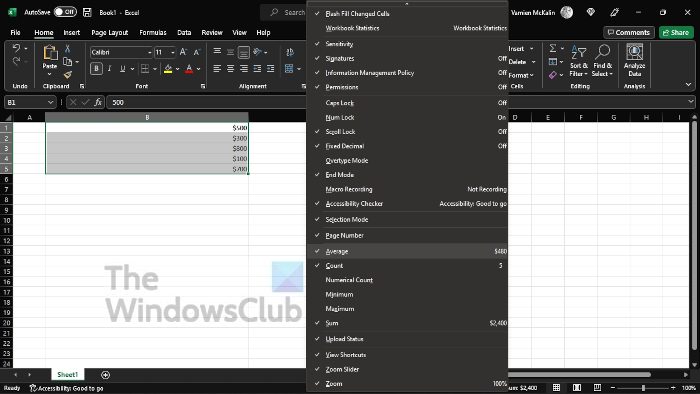
Теперь расчеты, выполненные через строку состояния, можно легко скопировать и вставить в документ Excel. Все, что вам нужно сделать, это нажать на значение, и информация сразу же скопируется в буфер обмена. Наконец, вы можете вставить его в любую ячейку, которую пожелаете.
В целом, мы считаем, что это отличное дополнение к Microsoft Excel, и мы подозреваем, что многие профессионалы будут привлечены к нему в ближайшем будущем. Будем надеяться, что хорошие ребята из Microsoft выпустят больше функций, подобных этой, чтобы упростить использование Excel.
Читать: Excel не прокручивается плавно или неправильно?
Что говорит вам строка состояния в Excel?
Хорошо, поэтому строка состояния расположена на краю окна вашего рабочего листа, и ее цель — продемонстрировать различную информацию о рабочем листе Excel. Есть возможность настроить строку состояния по своему вкусу, но есть ограничения на то, что могут делать пользователи.
Почему я не вижу строку состояния в Excel?
Есть три возможных причины, по которым строка состояния не отображается.
- Окно Excel не развернуто на весь экран, поэтому окно было перемещено, что привело к перемещению строки состояния под экран.
- Возможно, вы отключили строку состояния. Запустите приведенный ниже код макроса, чтобы снова включить его.
- Вы отключили строку состояния с помощью макроса? Запустите приведенный ниже код макроса, чтобы снова включить его.
Чтобы решить вышеуказанные проблемы, вам нужно будет использовать этот макрос — Sub StatusbarOn() Application.DisplayStatusBar = True End Sub.

Программы для Windows, мобильные приложения, игры - ВСЁ БЕСПЛАТНО, в нашем закрытом телеграмм канале - Подписывайтесь:)